Forgalmazunk ingyenes wifi router, lehetséges


Kinek kell ez?
Egy kis elmélet
Az elnevezés «WiFi» fogant a fejlesztők, mint egy játék a szavakkal mássalhangzó «HiFi».
WiFi önbecsülés
- WiFi lehetővé teszi, hogy szervezzen egy helyi hálózaton anélkül kábelezés. Különösen hasznos olyan helyeken, ahol a kábelezés nehezen.
- Ez kompatibilis az összes eszközt (támogató WiFi hardver), mert a kötelező minősítést.
- Sokkal több a mobil és kényelmesebb a vezetékes hálózat
- Ellentétben a vezetékes hálózatok, csatlakozni a WiFi lehet egy hatalmas számú ügyfelek egyszerre
hiányosságokat
- Érzékenység interferencia. 2,4 GHz-es Bluetooth működik, és néhány más vezeték nélküli eszközök, ami nagyon megnöveli a beavatkozás a WiFi hálózati jel. Jelenleg azonban nincs WiFi szabvány, az 5 GHz-es. Az átmenet egy magasabb frekvencia lehetővé tette, hogy csökkentse a zajt, hogy szinte nulla.
Nevetséges azt mondani, de még egy mikrohullámú sütő, bemelegítő reggeli, képes létrehozni egy Wi-Fi hálózathoz interferenciát.
- Egy rövid tartományban. Wi-Fi, ellentétben például a negyedik generációs mobil hálózatokat szinte ugyanazon a frekvencián, rendkívül alacsony tartományban. Továbbá, hogy létre több energiát hozzáférési pont és növeli a méretét, az adás, akkor a kötelező nyilvántartásba vételt az illetékes hatóságokkal.
Hogyan terjeszthető nélkül WiFi router?
Mindez minden bizonnyal érdekes, de mi jobban érdekli az a kérdés, hogyan osztja Fi, anélkül, hogy a raktárból extra router. Számos módja van.
Ad-Hoc mód
Ebben az üzemmódban terjeszteni az interneten, hogy egy másik PC könnyebb. Ezzel összefüggésben szervezett hasonló a hagyományos vezeték nélküli LAN. Fontos megjegyezni, hogy az ilyen típusú hálózat által támogatott hálózati kártyák és WiFi adapter.
Így kezdeni egy ilyen kapcsolat, akkor kell menni a „Hálózati és megosztási központ” és nyomja meg a „Vezeték nélküli hálózatok kezelése”.
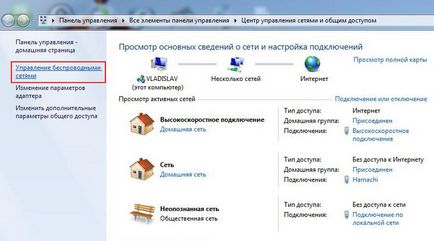
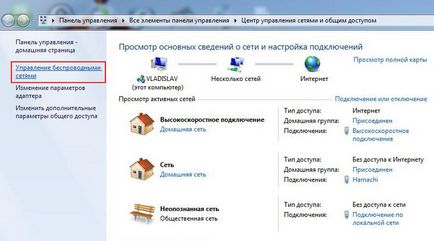
Network Management és megosztási központ
A megjelenő ablakban válasszuk a „Create a számítógép-számítógép hálózat.”
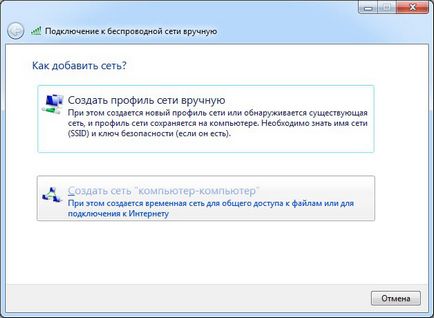
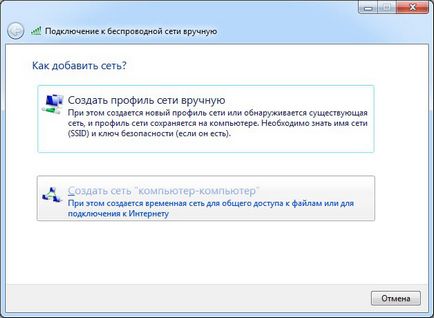
Select network "ad-hoc"


A hálózat beállítása „ad-hoc”
Most csak adja meg a hálózat nevét és jelszavát, hogy azt, ami után lehet csatlakoztatni egy ügyfél már.
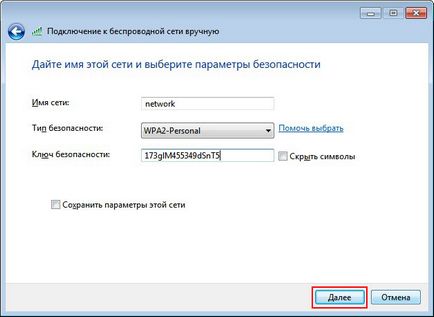
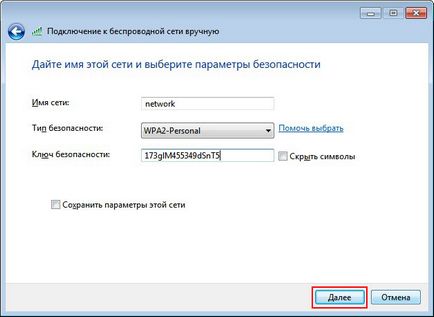
A hálózat nevét és jelszavát, hogy ez
Fontos, hogy ne felejtsük el, hogy egy általános hozzáférést az internethez a megfelelő gombra kattintva.
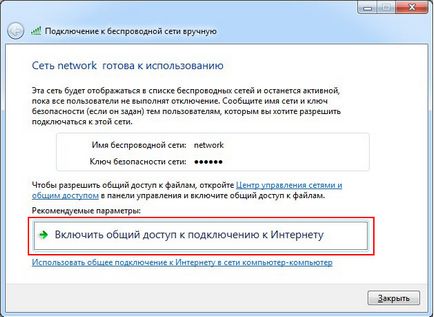
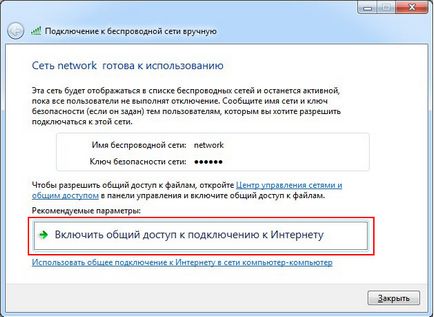
A megosztás engedélyezése
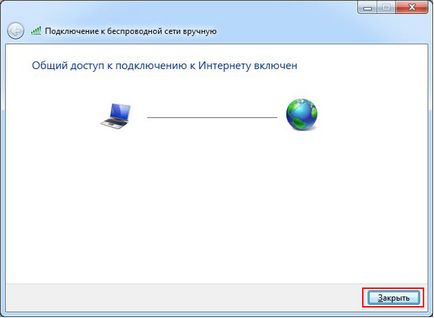
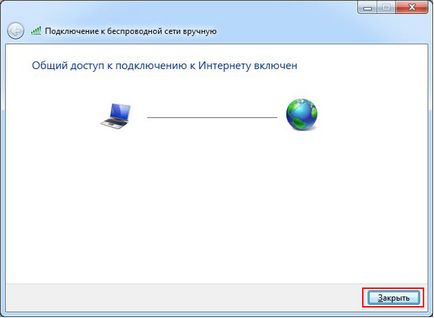
megosztása engedélyezve
A hátránya ennek a módszernek - alacsony biztonsági kapcsolatot. Ad-Hoc nem támogatja a speciális szintű titkosítást, így ez a hálózat sebezhetővé válik a külső támadásoknak. Ezen felül, az Ad-Hoc mód nem támogatja az összes eszköz. Például, hogy csatlakoztassa a hálózathoz az Android, rendszergazdai jog szükséges és néhány manipuláció.
A legújabb Windows eltávolítjuk a képesség, hogy testre a fajta „számítógép-számítógép” hálózat.
Soft AP mód
Szervezze a hozzáférési pont több szempontból is. Vagy a hálózat létrehozásához a saját, vagy kihasználja a speciális programokat. Mint egy ország, mind a lehetőségek meglehetősen egyszerű. Nézzük mindegyiket külön-külön.
Beállítása a hozzáférési pont kézzel
Először, meg kell futtatni a parancssorból adminisztrátori jogosultsággal. Ehhez azt látjuk, hogy a „Start” menüt, és kattintson a jobb egérgombbal.
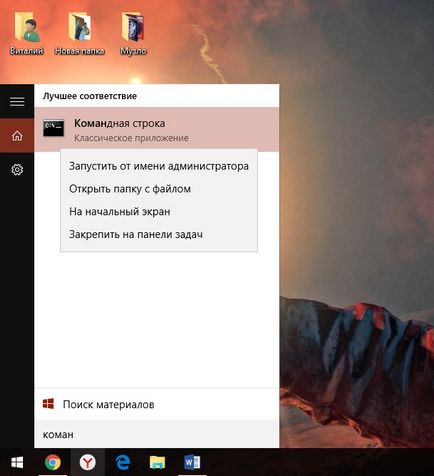
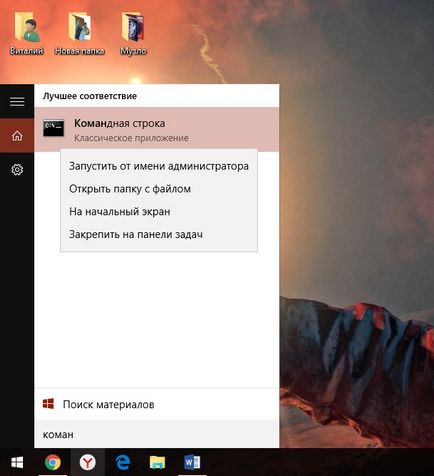
A parancssor a „Start”
Azt is futtatni a parancsot: „Run”. Nyomja meg a billentyűzet kombináció Windows + R és írja be a parancsot «cmd». Ebben az esetben a rendszer maga ad rendszergazdai jogosultságokkal.
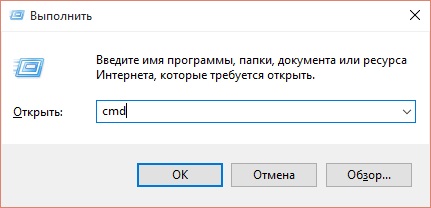
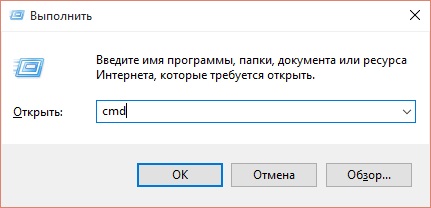
A parancssor a „Run”
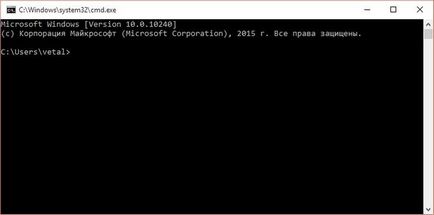
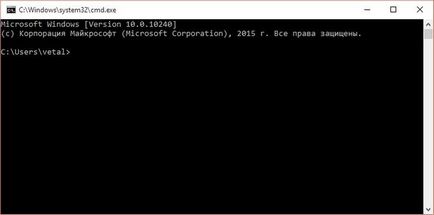
Parancssor ablak
Most, hogy a parancssor futni, meg kell adnia a következő parancsot (használja a Ctrl + V, a másolt szöveg):
netsh wlan set hostednetwork mode = teszi ssid = "MS Virtual Wi-Fi" key = "Pass virtuális wifi" keyUsage = perzisztens
Itt, „MS Virtual Wi-Fi” - a neve a mi vezeték nélküli hálózat és a „Pass virtuális wifi” - jelszó hozzáférni. A név és a jelszó is megadható a saját belátása szerint. Azonban csak latin betűket és számokat ajánlott a jobb kompatibilitás.


Command sikeresen elvégezve be, és
a rendszer felismeri az új eszközt, miután a parancs végrehajtása, - «Microsoft Virtual WiFi adapter miniportillesztőprogram». Ez a mi virtuális hozzáférési pontot. Ezen kívül a „Hálózati és megosztási központ” a kapcsolat, egy új -. «Wireless Network Connection 2"
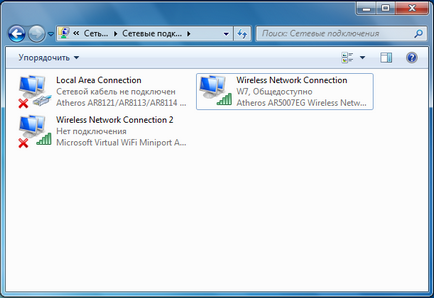
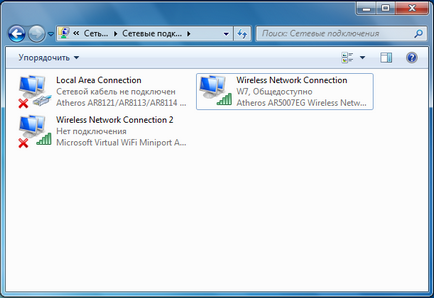
Ha a készülék és az új kapcsolat nem létezik - valószínűleg a hálózati kártya nem támogatja a Soft AP módban. Próbálja meg újraindítani a számítógépet, és ismételje meg a műveletet.
Most már csak kezdd el sugározni a hálózaton. Ehhez ismét nyisson meg egy parancssort, és írja be a parancsot
netsh wlan Start hostednetwork
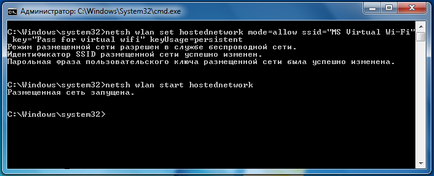
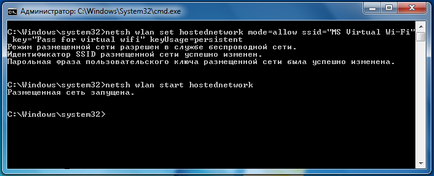
A hálózat fut. Ellenőrizze doboz, találjanak egy másik eszközre vagy a „hálózat menedzsment központ és a közös”.
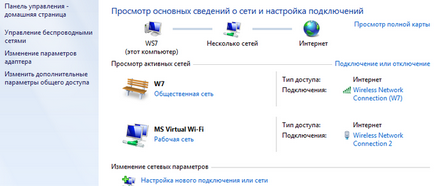
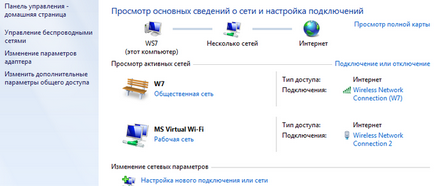
Az új hálózat a „hálózati központ”
Ugyanakkor az internet a mi hálózathoz, amíg szétoszlik. Be kell állítani az osztott. Úgy találjuk, hogy a kapcsolatok listájában, amelyen keresztül a számítógép az internet-hozzáférés. Jobb egérgomb - Tulajdonságok. Akkor megy a lap „Access”, és be „Megengedem a hálózat más felhasználóinak, hogy ennek a számítógépnek az interneten.” A megjelenő majd a „Csatlakozás az otthoni hálózathoz”, meg kell adnia a virtuális adapter - «Wireless Network Connection 2" .
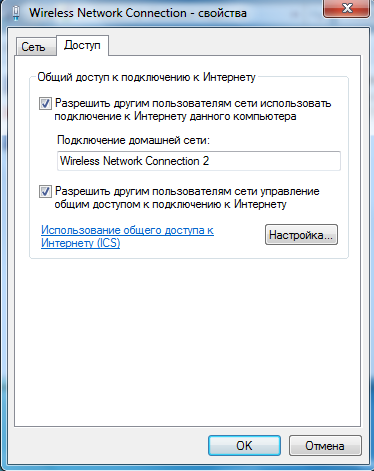
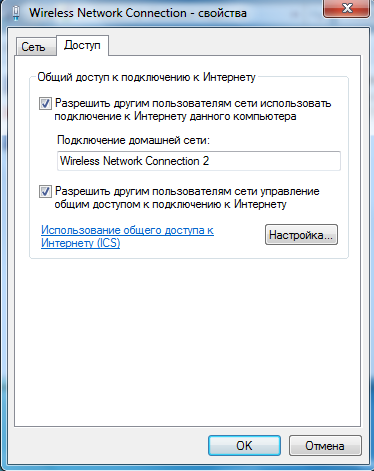
Nyissa meg az Internet Connection Sharing
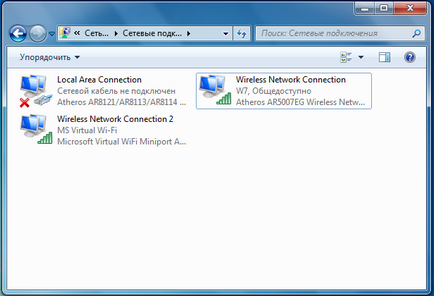
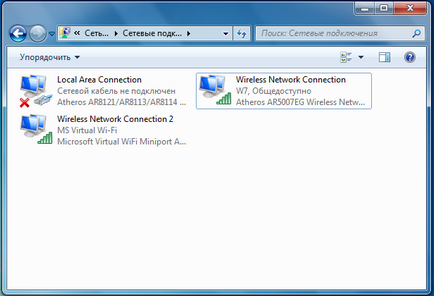
Most kapcsolat áll rendelkezésre, hogy a nyilvánosság
A hátránya ennek a módszernek, csak egy - a hálózatot kell futtatni kézzel minden egyes újraindítás után a számítógép. Tudod gyűjteni egy primitív bat-file írásával a hozzá ugyanazt a két csapat, de lehet, hogy még könnyebben kezelhető kész és speciális programok.
Beállítása a hozzáférési pont használatával Connectify szoftver
A program, sőt, ezzel minden ugyanaz, mint a fent leírt, de ellentétben a parancssor, hogy van egy nagyon szép grafikus felületen. Ez hihetetlenül könnyen használható - csak meg kell adnia a hálózat nevét és jelszavát, és nyomjuk meg a „Start”. Néhány másodperc múlva a hálózat lesz elérhető az ügyfelek számára.
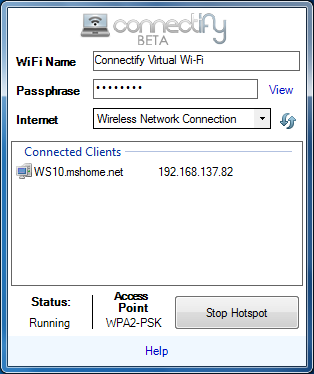
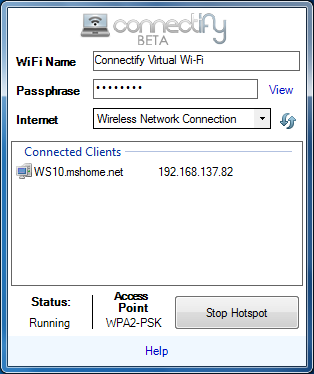
Connectify ablakban
Ha az adapter támogatja Soft AP módban Connectify makacsul megtagadja „start” hálózat, akkor próbáljon meg Virtual Router Manager programot. Ez nem sokban különbözik az előzőtől. Emellett adja meg a hálózat nevét és jelszavát, majd kattintson a „Start”.
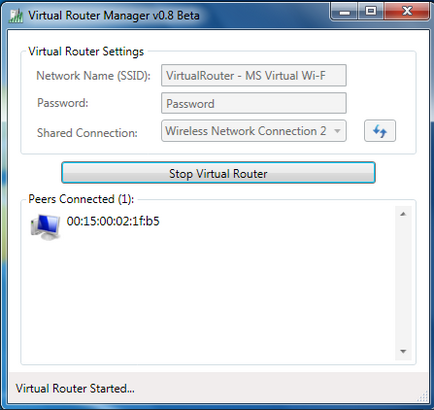
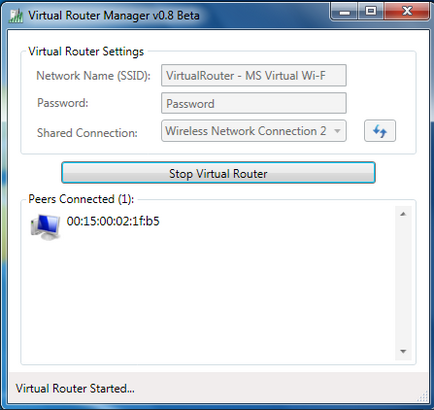
Virtual Router Manager ablakban
Könnyű Mindkét program az, hogy lehet futtatni és terjeszteni az interneten, amikor a Windows betöltése. Ezen kívül ők inkább kényelmesebb a kapcsolat, amelyen keresztül a számítógép kap az interneten.
Ha az adapter nem támogatja a Soft AP mód
Ezek közül az egyik a számítógép nem rendelkezik WiFi-adapter, vagy nem támogatja a Soft AP, gondoskodott kínai barátaink. Az általuk gyártott hatalmas mennyiségű külső WiFi-adapter, hogy nem csak támogatja a hozzáférési pont módban, de ha egyszer fel van szerelve a megfelelő szoftvert.
A legérdekesebb példa - Xiaomi USB Mini WiFi




Xiaomi USB Mini WiFi
Ez az eszköz súlya mindössze 4 gramm, biztosítja a nagy sebességű kapcsolat (akár 150Mbps), és teljes kompatibilitást az összes Windows-verziók. Azt is működik egy hagyományos hálózati adaptert mód, hogy van, hogy csatlakozzon bármely elérhető WiFi hálózatokat. Kapcsolási mód történik egy gomb megnyomásával a program befejezéséhez, és vesz egy pár másodpercig.
Vásárlás ez a készülék szinte bármely online üzletben, hogy eladja az elektronika, átlagosan 4-5 dollár.
Hátrány - a kínai vagy az angol nyelvű programok (lásd, hogyan kell letölteni), de neki van egy nagyon jó minőségű amatőr fordítás:
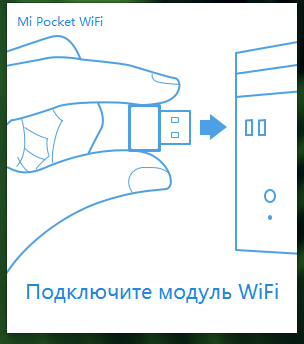
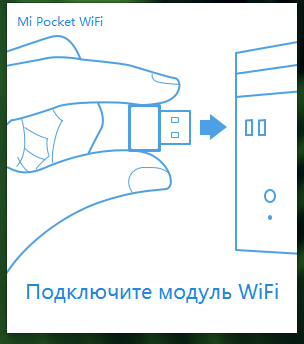
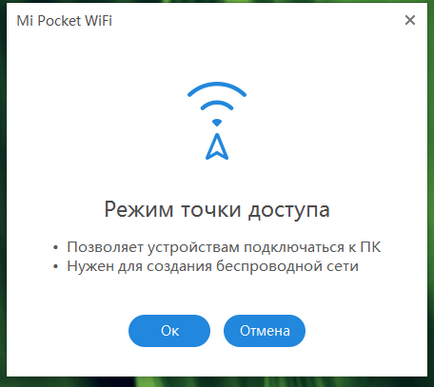
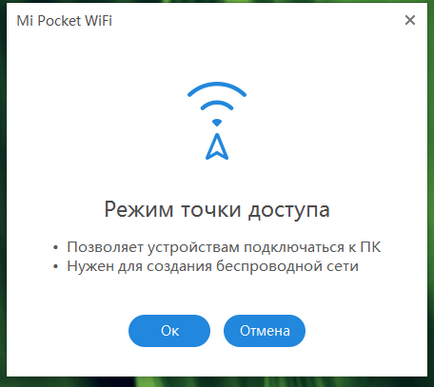
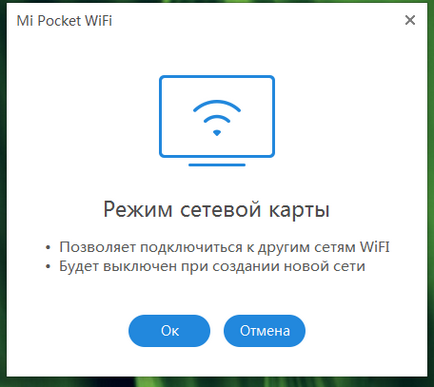
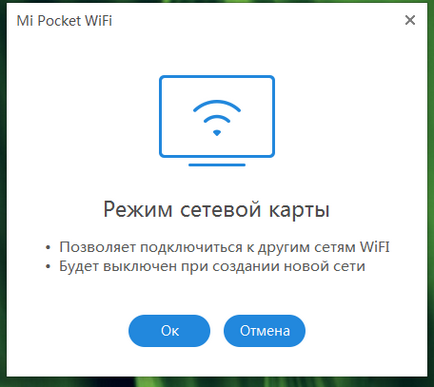
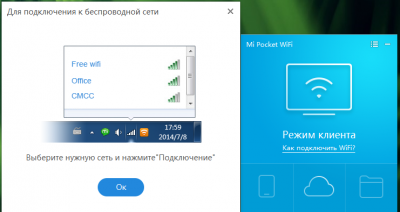
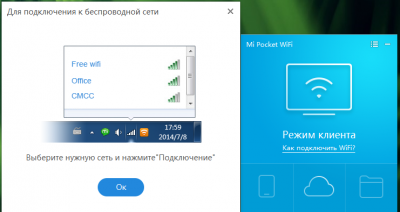
Ahhoz, hogy megtalálja azt, használja a Google.